- Հեղինակ Jason Gerald [email protected].
- Public 2024-01-19 22:12.
- Վերջին փոփոխված 2025-01-23 12:20.
Rufus- ը ծրագիր է, որը թույլ է տալիս ստեղծել bootable USB կրիչ ISO ֆայլից: Այս ծրագիրը օգտակար է, եթե ցանկանում եք ծրագրեր և օպերացիոն համակարգեր տեղադրել Windows համակարգչի վրա ՝ առանց օպտիկական սկավառակի: Rufus- ից օգտվելու համար ձեզ հարկավոր է ներբեռնել Rufus- ը ձեր համակարգչում, ձևաչափել USB կրիչը ծրագրի հետ և տեղադրել այն համակարգչի մեջ, որտեղ տեղադրվելու է.iso ֆայլը:
Քայլ
Մեթոդ 1 -ից 2 -ը ՝ Ռուֆուսի օգտագործումը
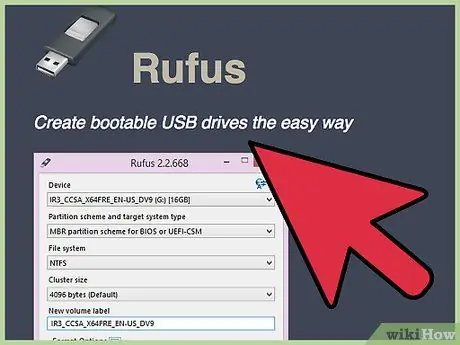
Քայլ 1. Այցելեք Rufus- ի պաշտոնական կայքը ՝
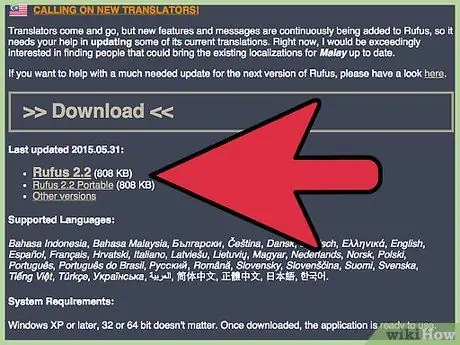
Քայլ 2. Ոլորեք դեպի «Ներլցումներ» բաժինը, այնուհետև ընտրեք Rufus- ի վերջին տարբերակը Windows համակարգչում ներբեռնելու տարբերակը:
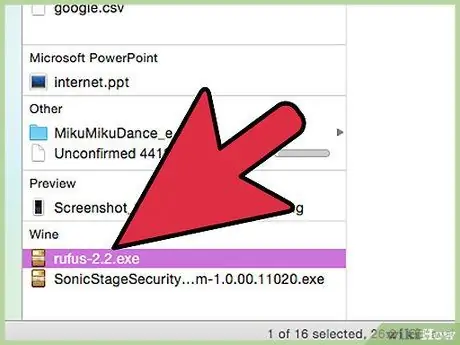
Քայլ 3. Ավարտելուց հետո կրկնակի կտտացրեք Rufus- ին ՝ ծրագիրը սկսելու համար:
Rufus- ից օգտվելու համար ձեզ հարկավոր չէ որևէ այլ ծրագիր տեղադրել:
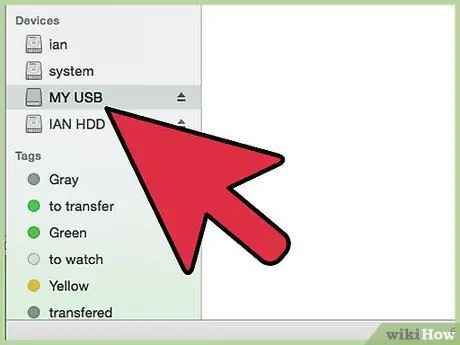
Քայլ 4. Միացրեք USB կրիչը, որը ցանկանում եք օգտագործել Rufus- ի համար ձեր համակարգչին:
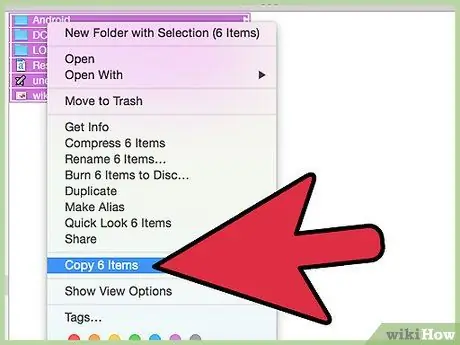
Քայլ 5. Պատճենեք այն ֆայլերը, որոնք ցանկանում եք պահել USB կրիչում Rupus- ից օգտվելուց առաջ համակարգչում:
Ռուֆուսը ձևաչափելու է սկավառակը և ջնջելու բոլոր տվյալները USB կրիչից:
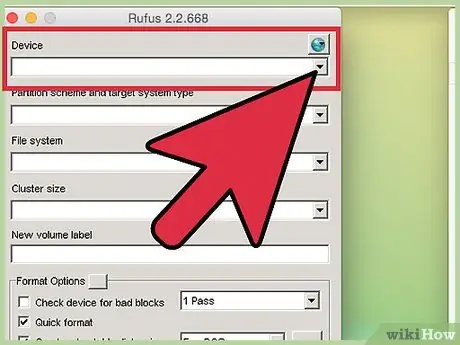
Քայլ 6. Rufus- ի Սարքի ցանկից ընտրեք USB կրիչը:
Սովորաբար, ձեր USB սարքը կհայտնվի «No_Label» պիտակով:
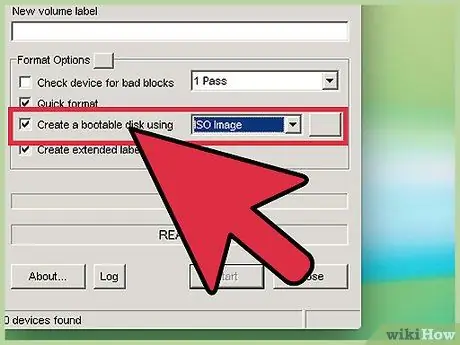
Քայլ 7. Ստուգեք Ստեղծել bootable disk սկավառակ, այնուհետև ընտրվող ցանկից ընտրեք ISO Image:
ISO ֆայլը պատկեր է, որը պարունակում է որոշակի ֆայլային համակարգի ամբողջ բովանդակությունը, օրինակ ՝ օպերացիոն համակարգը:
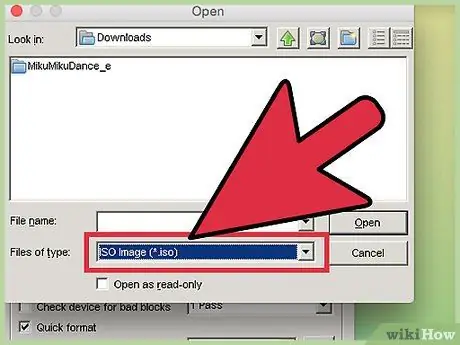
Քայլ 8. Կտտացրեք սկավառակի պատկերանշանը ISO Image պիտակի աջ կողմում, ապա ընտրեք ISO ֆայլը, որը ցանկանում եք պատճենել Rufus- ով:
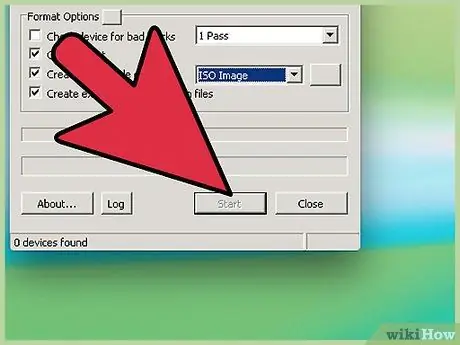
Քայլ 9. Կտտացրեք Սկսել, այնուհետև կտտացրեք OK ՝ սկավառակի ջնջումը և ձևաչափման գործընթացը հաստատելու համար:
Ռուֆուսը կսկսի ISO ֆայլը ձեր կրիչում պատճենելու գործընթացը. Այս գործընթացը կարող է տևել մինչև 5 րոպե:
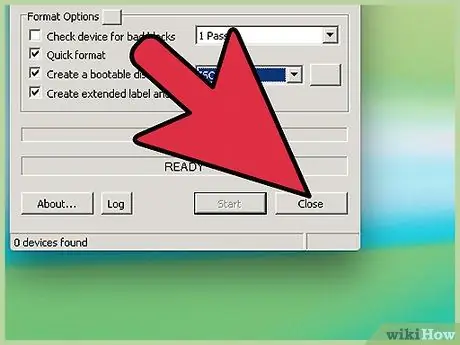
Քայլ 10. Կտտացրեք Փակել, երբ Rufus- ն ավարտի ձեր USB կրիչի կարգավորումը:
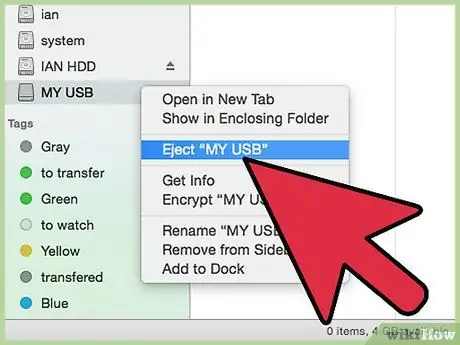
Քայլ 11. Հեռացրեք USB կրիչը ձեր համակարգչից:
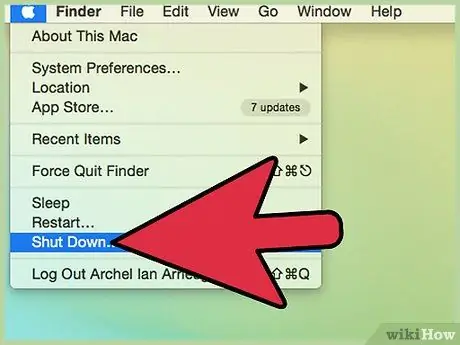
Քայլ 12. Համոզվեք, որ համակարգիչը, որի վրա ցանկանում եք միացնել ISO ֆայլը, անջատված է և միացրեք USB կրիչը առկա USB պորտին:
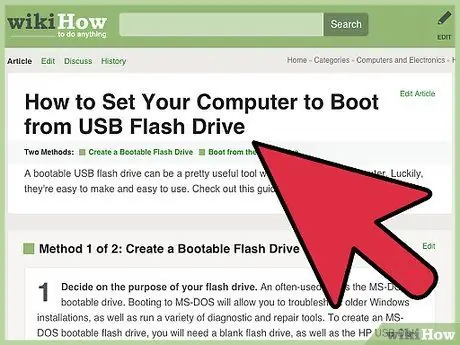
Քայլ 13. Միացրեք համակարգիչը:
Համակարգիչը կսկսվի ISO պատկեր պարունակող USB կրիչի միջոցով, և այժմ կարող եք սովորական ռեժիմով տեղադրել օպերացիոն համակարգը կամ ծրագրերը:
Եթե համակարգիչը չի սկսվում անմիջապես USB- ից, ստուգեք ձեր BIOS- ը և փոխեք բեռնման կարգը, որպեսզի USB- ն լինի առաջին առաջնահերթությունը:
Մեթոդ 2 -ից 2 -ը. Խնդիրների վերացում Ռուֆուս
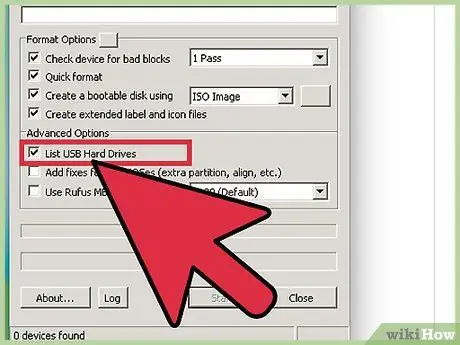
Քայլ 1. Ստուգեք «Hardանկ USB կոշտ սկավառակների» ցանկը Rufus- ում, եթե ծրագիրը չի հայտնաբերում ձեր USB կրիչը:
USB կրիչների որոշ տեսակներ համատեղելի չեն Rufus- ի հետ:
Կտտացրեք Ձևաչափի ընտրանքների կողքին գտնվող սլաքը ՝ Ռուֆուսի առաջադեմ ընտրանքներին մուտք գործելու համար:
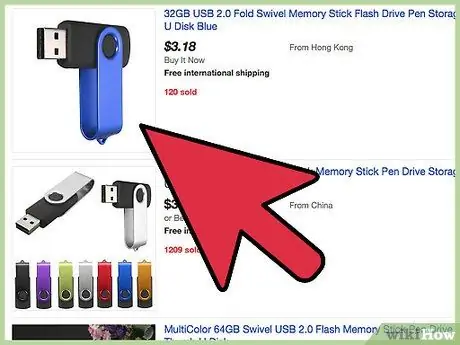
Քայլ 2. Փորձեք օգտագործել մեկ այլ USB կրիչ, եթե տեսնում եք, որ «Սարքը» հաղորդագրությունը վերացված է, քանի որ այն կարծես Rufus- ում ոչ մի մեդիա չի պարունակում:
Հաղորդագրության մեջ ընդհանրապես նշվում է, որ USB կրիչն այլևս օգտագործելի կամ գրելի չէ:

Քայլ 3. Նորից միացրեք ավտոմատ հաշվարկը, եթե տեսնեք սխալի հաղորդագրությունը. [0x00000015] Սարքը պատրաստ չէ »: Ռուֆուսում: Սխալը կարող է ի հայտ գալ, եթե երբևէ անջատել եք ավտոմատ հաշվարկման գործառույթը:
- Որոնման դաշտում «Start» կամ Windows Explorer- ում մուտքագրեք «cmd»:
- Աջ սեղմեք cmd.exe, ապա կտտացրեք «Գործարկել որպես ադմինիստրատոր»:
- Հայտնվող երկխոսության դաշտում մուտքագրեք «mountvol /e», այնուհետև սեղմեք Enter:
- Փակեք հրամանի տողի պատուհանը, ապա նորից փորձեք օգտագործել Ռուֆուսը:






